Reklama
Microsoft Outlook je v predvolenom nastavení výkonný a na e-mailový program bohatý na funkcie. Môžete však nainštalovať doplnky, aby ste získali ešte viac funkcií. Ukážeme vám, ako nainštalovať doplnky rýchlo a jednoducho, a navrhneme niektoré z najlepších bezplatných doplnkov.
Či už chcete okoreniť svoje e-maily pomocou emodži, byť produktívnejší so zdieľaním poznámok alebo ľahko naplánovať udalosti, dostali sme vás na výber z nášho doplnku.
Ak ste vynechali obľúbený doplnok, podeľte sa oň s nami v komentároch nižšie.
Ako získať doplnky programu Outlook
V programe Outlook 2013 alebo 2016 prejdite na stránku Domov kliknite na kartu sklad ikona. Otvorí sa okno, v ktorom môžete vyhľadávať doplnky, ktoré chcete. Prípadne použite kategórie vľavo. Keď nájdete požadovaný doplnok, jednoducho kliknite na posúvač nastaviť na na. Tí, ktorí stoja peniaze, budú mať Pochop si to namiesto toho odkaz.
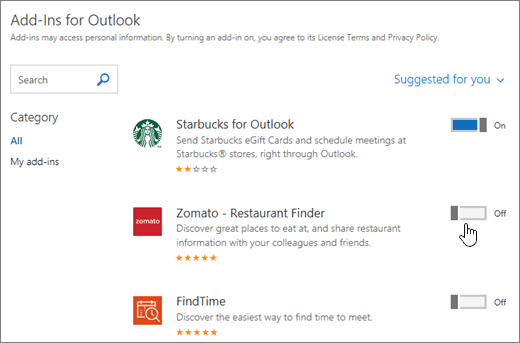
Ak chcete zistiť, ktoré doplnky ste nainštalovali alebo ak chcete doplnky vypnúť, prejdite na Súbor> Spravovať doplnky
(môže to čítať Spravujte aplikácie). Kedykoľvek sa nachádzate na obrazovke, na ktorej môžete doplnok použiť, napríklad pri písaní správy alebo plánovaní udalosti, na páse sa objaví príslušná ikona.Doplnky programu Outlook tiež môžete prehliadať a inštalovať z internetu online kancelársky obchod. Mnoho z nich bude fungovať na serveri Outlook.com za predpokladu, že ich správca nezakázal ich používanie. Viac informácií o rozdiely medzi programami Outlook, Outlook.com a Hotmail Hotmail je mŕtvy! E-mailové služby Microsoft Outlook sú vysvetlenéZastavte vyhľadávanie služby Hotmail! E-mailové služby programu Microsoft Outlook sú mätúce. Tu sú vysvetlené webové aplikácie Outlook, Outlook Online a ďalšie. Čítaj viac .
životný štýl
Život môže byť dosť komplikovaný, takže pomocou týchto doplnkov je to trochu jednoduchšie.
1. Bing v okolí [Už nie je k dispozícii]
"Počkaj, myslel som, že sa stretávame v Starbucks na Fake Street, nie na Fake Avenue!" Vyvarujte sa akejkoľvek zámene o tom, kde sa vy a vaši priatelia stretávate s Bing nearby. Tento doplnok môžete použiť bez ohľadu na to, či tvorí e-mail alebo udalosť vyhľadať miesto a kliknite na výsledok vyhľadávania vložiť ho priamo do skladateľa.

V prípade potreby bude obsahovať názov miesta, recenzie na Yelp, adresu, telefónne číslo, odkaz na web a presnú mapu. Je to vynikajúce nastavenie smerov. Napríklad teraz môžu vaši priatelia naplánovať cestu, skontrolovať, čo si o zariadení myslia ostatní, a zazvoniť im o ďalšie informácie. To všetko bez toho, aby sa k vám museli vracať.
2. Pripomenutie Uber Ride [už nie je k dispozícii]
Ak sa pozriete na štandardná jazda taxíkom ako staroveká pamiatka, doplnok pripomenutia jazdy Uber pre aplikáciu Outlook bude priamo v uličke. Pri vytváraní udalosti kalendára kliknite na ikonu Uber aby ste vyvolali tablu s upozornením na jazdu. Zadajte svoje telefónne číslo a kliknite na tlačidlo OK Nastaviť pripomenutie jazdy. Na telefóne sa zobrazí upozornenie, že program Outlook je prepojený s programom Uber.
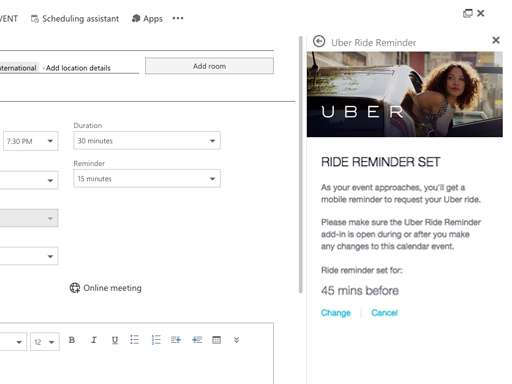
Pri použití tohto doplnku dostanete na telefóne upozornenie, že máte nadchádzajúcu udalosť. Všimnite si, že môžete kliknúť zmena na table programu Outlook zmeniť, kedy sa bude oznámenie zobrazovať. Vyberte v telefóne upozornenie a Uber sa otvorí, vaša poloha a cieľ sú už vopred vyplnené. Jazda na!
produktivita
Chcete odkladať alebo zápasiť s efektívnosťou? Máme doplnky, ktoré vám pomôžu rýchlejšie pracovať.
Evernote je jednou z najlepších aplikácií na vytváranie poznámok a môžete ho integrovať do programu Outlook.
Pri prezeraní prijatého e-mailu kliknite na ikonu Evernote otvorte tablu. Telo správy a všetky prílohy budú vopred vybrané. Teraz môžeš vyberte projekt, pridať značkya pridať komentár. cvaknutie Uložiť a všetko sa nahrá na váš účet Evernote.
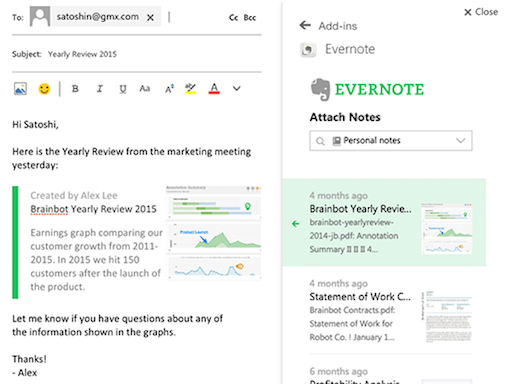
Svoje poznámky môžete zdieľať aj pri písaní e-mailov. Urobiť tak, kliknite na ikonu Evernote otvorte tablu, kde môžete vyberte svoj projekt a pozrite si všetky súvisiace poznámky. proste kliknite na poznámku a vloží sa do vášho e-mailu, na ktorý môže príjemca kliknúť a získať všetky podrobnosti.
PayPal je bezpečný a jednoduchý spôsob, ako posielať a prijímať peniaze online a je ľahké vytvoriť účet PayPal. Vďaka integrácii s programom Outlook teraz môžete niekomu zaplatiť priamo pri písaní e-mailu.
Pri písaní e-mailu zadajte príjemcu a potom kliknite na ikonu PayPal. Tým sa otvorí tabla, kde môžete zadajte čiastku a menu chcete zaplatiť.
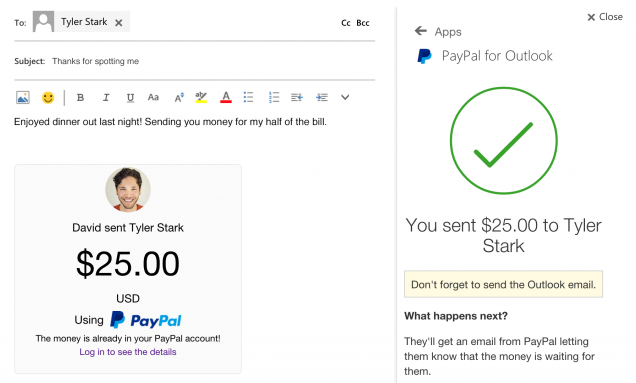
cvaknutie Ďalšie vyjasniť transakciu a zdroj peňazí, potom stlačiť Poslať peniaze teraz dokončiť. Do vašej správy sa vloží tabla, aby váš príjemca videl, že ste peniaze poslali. Teraz už nikdy nemáte ospravedlnenie za to, že niekomu platíte späť za účet v reštaurácii, jazdu taxíkom alebo stratenú stávku.
zábava
E-maily nemusia byť všetky vážne a nudné! Je čas okoreniť vaše správy týmito zábavnými doplnkami.
Ak má obrázok hodnotu za tisíc slov, animovaný obrázok GIF stojí milióny - a nie je nič lepšie ako dokonale umiestnený obrázok GIF.
Giphy je najväčšia online databáza GIFov. Môžete ho pridať do svojho programu Outlook a nechať animovaný zábavný tok vo svojich e-mailoch.
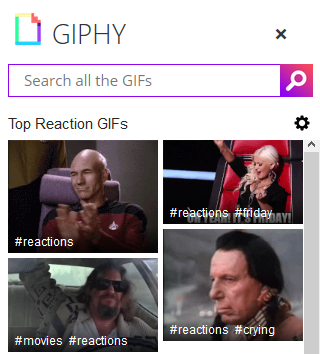
jednoducho zadajte hľadaný výraz a potom kliknite na GIF vložiť ho do svojho e-mailu. Môžete tiež kliknite na ozubené koleso aby ste upravili nastavenia filtra a povolili ďalšie rizikové súbory GIF. Teraz choďte ďalej a pošlite dlane dlane, palce hore a všetky memy, na ktoré máte ruky.
Všetci sme oboznámení pomocou emodži na našich smartfónoch. Tieto malé obrázky sa stali samozrejmosťou na rýchle vyjadrenie vašich myšlienok alebo na odovzdanie správy.
S doplnkom Emojis pre program Outlook môžete do svojho e-mailu napísať mrknutie, smiech alebo vzlykanie.
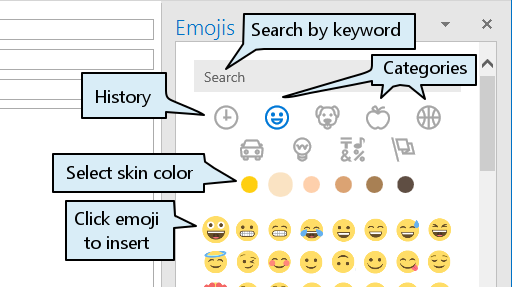
Môžeš použite vyhľadávacie pole nájsť emoji podľa kľúčových slov alebo môžete použite ikony kategórií prepínať medzi ľuďmi, zvieratami, potravinami a ďalšími. selektory farby pleti pod tým tiež upraví všetky emodži podľa toho. Keď nájdete dokonalého emodži, kliknite na ňu a vložte ju do e-mailu.
Alternatívny spôsob nájdete v našom článku o ako nájsť emodži v systéme Windows 10.
Získajte lepšie výsledky v programe Outlook
Teraz, keď ste otvorili oči svetu doplnkov, prejdite Obchodom a zistite, čo je ešte k dispozícii. Je ich k dispozícii veľa a môžete si nainštalovať ľubovoľné množstvo programov, čím zmeníte aplikáciu Outlook na ešte výkonnejší program.
Ak chcete program Outlook ešte vylepšiť, prečítajte si naše články o osvedčené postupy pre program Outlook 6 najlepších postupov pre aplikáciu Outlook na zvýšenie vášho pracovného tokuAk trávite akékoľvek vážne množstvo času pomocou programu Outlook, mali by ste preskúmať váš pracovný postup. Nechajte svoj e-mail pracovať tak, aby ušetril čas na dôležitejšie úlohy. Čítaj viac a rýchle tipy na zvýšenie produktivity s programom Outlook 10 rýchlych tipov na zlepšenie v aplikácii OutlookPoužívate program Outlook naplno? Staňte sa majstrom programu Outlook s naším výberom menej známych tipov a trikov a sledujte vzlet svojej produktivity. Čítaj viac . Budeš mocným používateľom v žiadnom momente.
Image Credit: dennizn cez Shutterstock.com, Twitter cez Wikimedia Commons
Joe sa narodil s klávesnicou v rukách a okamžite začal písať o technológii. Teraz je nezávislým spisovateľom na plný úväzok. Opýtajte sa ma na Loom.

